Kuidas vahetada rida veeruks Excel 2013-s
Mõnikord võib juhtuda, et olete arvutustabelisse paigutanud andmeid muul viisil kui tegelikult vajate. See võib olla pettumust valmistav ja tõenäosus, et uuesti täpselt sama ülesanne uuesti uuesti tehakse, ei pruugi olla ahvatlev. Õnneks saate Excel 2013 abil rea veeruks teisendada, kasutades funktsiooni Transpose.
Andmete ülekandmine Exceli arvutustabelisse võimaldab teil kopeerida parajasti reas olevad andmeseeriad ja seejärel kleepida need samad andmed veergu. See võib olla tohutult kasulik, kui arvutustabel on valesti koostatud, ja see võib aidata minimeerida võimalikke vigu, mis võivad tekkida, kui peate suurte teabejadade uuesti sisestama.
Rea ülekandmine veergu Excelis 2013
Allolevas õpetuses teisendame andmed reas veeruks. Pange tähele, et andmete uus asukoht ei saa kattuda andmete algsest asukohast. Kui see kujutab endast probleemi, võite alati kasutada oma sihtkoha rea all olevat esimest lahtrit ja seejärel algse rea kustutada. Klõpsake siin, et õppida, kuidas rida Excel 2013 kustutada.
1. samm: avage arvutustabel rakenduses Excel 2013.
2. samm: tõstke esile andmed, mida soovite veergu üle kanda.

3. samm: paremklõpsake valitud andmeid ja klõpsake siis suvandit Kopeeri . Pange tähele, et andmeid saate kopeerida ka klaviatuuril Ctrl + C vajutades.
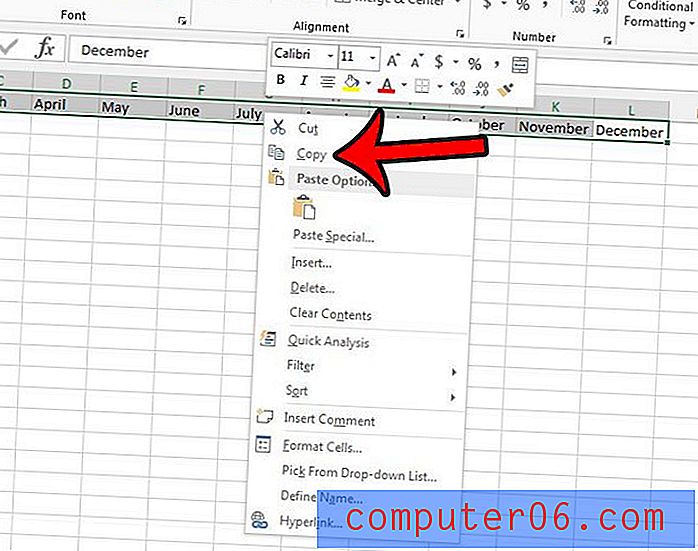
4. samm: klõpsake lahtri sees, kus soovite kuvada uue lahtri esimest lahtrit.
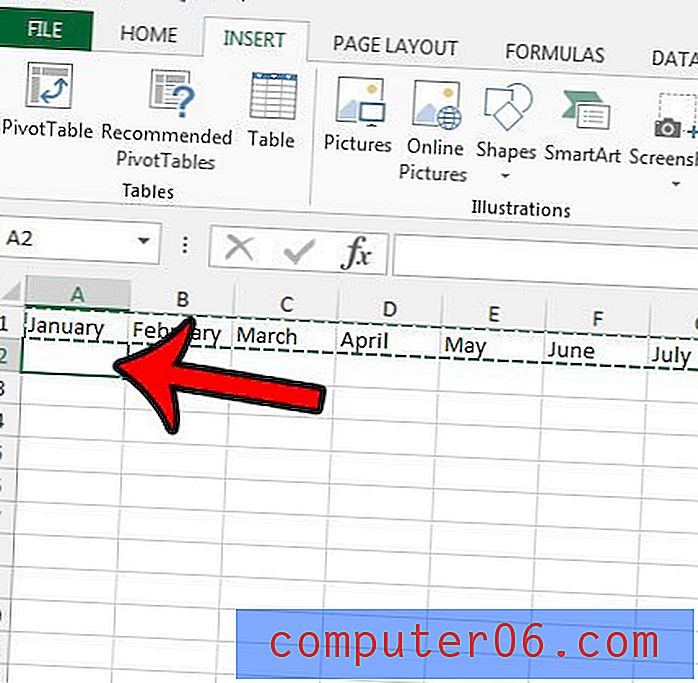
5. samm: klõpsake akna ülaosas vahekaarti Kodu .
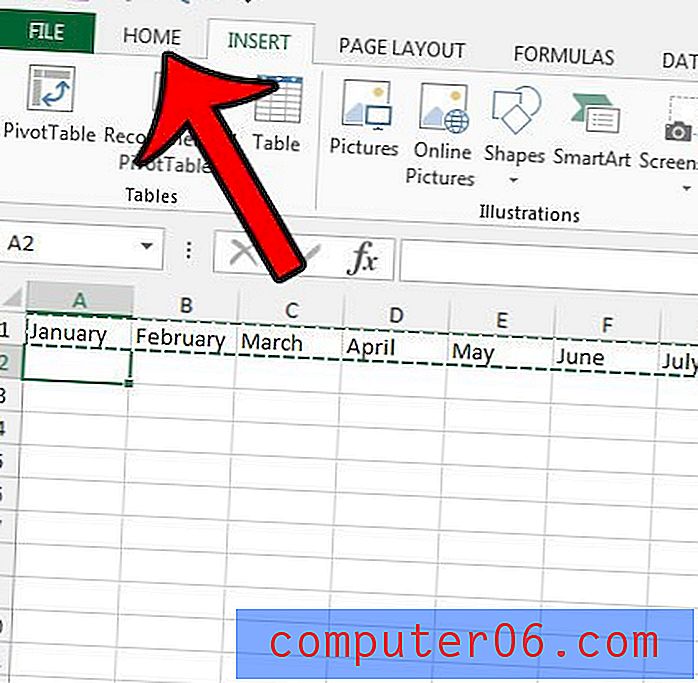
6. samm: klõpsake lindi vasakus servas asuva nupu Kleebi all olevat noolt, seejärel klõpsake nuppu Nupp.
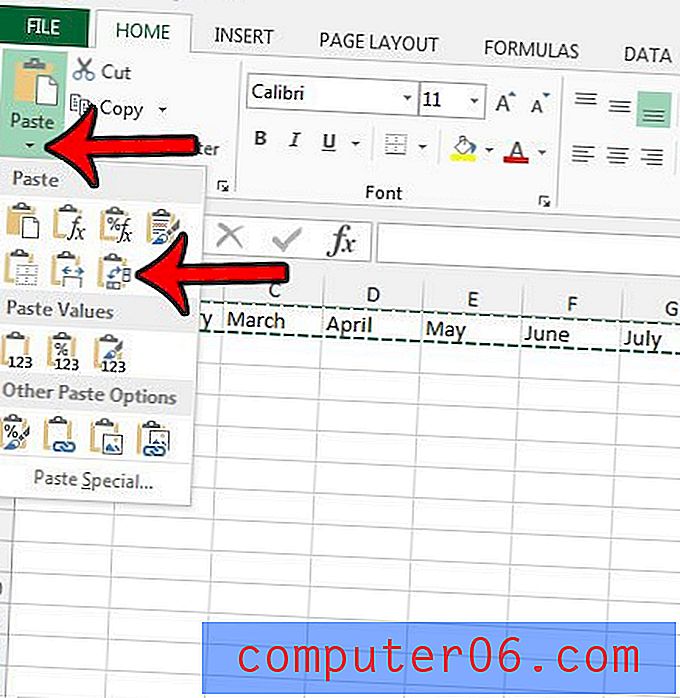
Nüüd saate algse rea kustutada, paremklõpsates arvutustabeli vasakus servas asuval rea numbril ja klõpsates seejärel nuppu Kustuta .
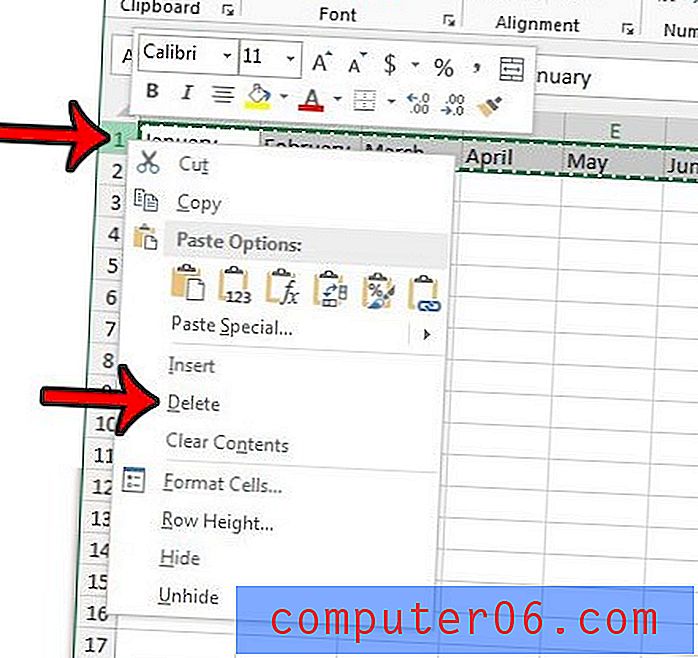
Kas Exceli failis on tööleht, mida soovite kasutada mõnes muus Exceli failis? Siit saate teada, kuidas Excelis 2013 töölehti kopeerida ja mis hõlbustavad kõige kasulikumate arvutustabelite taaskasutamist.



